Formation : Visual Studio
Visual Studio est un environnement de développement intégré (IDE) robuste et polyvalent, conçu par Microsoft. Idéal pour les développeurs professionnels des secteurs privé et public, il facilite la création d'applications pour Windows, web, mobile et le cloud. Visual Studio supporte divers langages de programmation tels que C#, VB.NET, JavaScript et Python, offrant des outils de débogage avancés, une intégration Git, et des fonctionnalités de collaboration en temps réel. Grâce à ses capacités d'extension, les développeurs peuvent personnaliser leur expérience pour répondre à des besoins spécifiques, optimisant ainsi leur productivité et la qualité du code. En mettant l'accent sur l'innovation et l'efficacité, Visual Studio s'impose comme un choix incontournable pour le développement d'applications modernes et performantes.

Formation inter / intra - Visual Studio
- Développer des applications Web ASP .Net Core MVC - Réf. M20486Les fondamentaux du développement .Net en C# sous Visual Studio - Réf. MS860Développement C# avancé et accès aux données sous Visual Studio - Réf. MS861Conception d'interfaces graphiques Web ASP .NET MVC sous Visual Studio - Réf. MS863Développer des applications mono-page (SPA) et multi plates-formes avec Blazor et C# - Réf. MS866
- Développer des applications Web ASP .Net Core MVC - Réf. M20486Les fondamentaux du développement .Net en C# sous Visual Studio - Réf. MS860Développement C# avancé et accès aux données sous Visual Studio - Réf. MS861Conception d'interfaces graphiques Web ASP .NET MVC sous Visual Studio - Réf. MS863Développer des applications mono-page (SPA) et multi plates-formes avec Blazor et C# - Réf. MS866
3 formations du moment aux Visual Studio
Les fondamentaux du développement .Net en C# sous Visual Studio

Développer des applications Web ASP .Net Core MVC
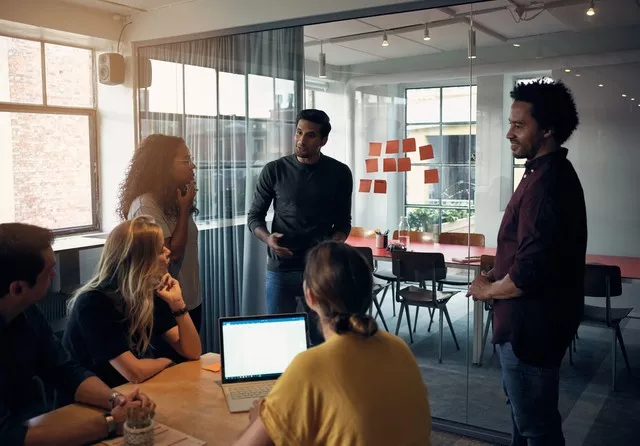
Développement C# avancé et accès aux données sous Visual Studio

Visual Studio en 3 points
Qu'est-ce que Visual Studio et pourquoi l'utiliser ?
Visual Studio, développé par Microsoft, est bien plus qu'un simple éditeur de code. C'est un IDE complet qui supporte une multitude de langages de programmation tels que C#, VB.NET, F#, C++, Python, JavaScript et bien d'autres. Mais pourquoi choisir Visual Studio parmi tant d'autres outils disponibles sur le marché ?
Les avantages de Visual Studio
- Support multilingue : Visual Studio permet de travailler avec différents langages de programmation dans un seul et même environnement. Cela est particulièrement utile pour les projets complexes qui nécessitent l'utilisation de plusieurs technologies.
- Outils de débogage puissants : Le débogueur de Visual Studio est l'un des plus avancés. Il permet de fixer des points d'arrêt, d'inspecter les variables en temps réel, et même de modifier le code en cours d'exécution.
- Intégration avec Azure : Pour les entreprises utilisant le cloud, Visual Studio propose une intégration transparente avec Azure. Cela facilite le développement, le déploiement et la gestion des applications cloud.
- Extensions et personnalisations : Visual Studio dispose d'un vaste écosystème d'extensions. Que vous ayez besoin de fonctionnalités supplémentaires ou de personnaliser votre environnement de développement, il y a probablement une extension pour cela.
- Collaboration et gestion de projet : Avec des outils intégrés comme Git et Team Foundation Server (TFS), Visual Studio facilite la collaboration entre les équipes, la gestion des versions et le suivi des tâches.
Pourquoi Visual Studio est idéal pour les secteurs public et privé ?
Pour les professionnels du secteur public, Visual Studio offre des outils robustes pour développer des solutions sécurisées et conformes aux normes. Les entreprises privées, quant à elles, bénéficient de la flexibilité et de la scalabilité de Visual Studio pour développer des applications allant des logiciels internes aux solutions client.
Comment installer et configurer Visual Studio ?
L'installation de Visual Studio peut sembler intimidante, mais Microsoft a simplifié le processus. Voici un guide étape par étape pour installer et configurer Visual Studio selon vos besoins spécifiques.
Installation de Visual Studio
- Téléchargement : Rendez-vous sur le site officiel de Microsoft Visual Studio et téléchargez le programme d'installation correspondant à votre version (Community, Professional ou Enterprise).
- Sélection des composants : Lors de l'installation, Visual Studio vous propose de sélectionner les composants nécessaires à votre développement. Par exemple, vous pouvez choisir le développement mobile avec Xamarin, le développement web avec ASP.NET, ou encore le développement de jeux avec Unity.
- Installation : Après avoir sélectionné les composants, lancez l'installation. Celle-ci peut prendre un certain temps en fonction des modules choisis.
Configuration initiale
- Configuration de l'IDE : Une fois installé, ouvrez Visual Studio. Vous serez invité à configurer certains paramètres comme le thème de l'interface (clair ou sombre) et le layout des fenêtres.
- Connexion à votre compte Microsoft : Pour accéder à certaines fonctionnalités avancées, il peut être nécessaire de vous connecter avec un compte Microsoft.
- Extensions et plugins : Visitez la galerie des extensions pour installer des plugins supplémentaires qui peuvent enrichir votre environnement de développement. Par exemple, vous pourriez installer Resharper pour améliorer votre productivité en C# ou Node.js Tools pour le développement JavaScript.
Meilleures pratiques de configuration
- Organiser les projets : Utilisez les solutions et projets pour organiser votre code de manière logique. Cela facilite la navigation et la gestion du code.
- Configurer le contrôle de version : Assurez-vous de configurer correctement Git ou TFS pour gérer les versions de votre code et collaborer efficacement avec d'autres développeurs.
- Personnaliser les raccourcis clavier : Adaptez les raccourcis clavier à vos préférences pour augmenter votre efficacité.
Quels sont les outils et fonctionnalités essentiels de Visual Studio ?
Visual Studio regorge de fonctionnalités qui peuvent transformer votre manière de développer des logiciels. Voici quelques outils et fonctionnalités essentiels que tout développeur devrait connaître.
Intellisense : L'un des outils les plus puissants de Visual Studio est Intellisense, qui fournit des suggestions de code en temps réel, de l'auto-complétion et de la documentation instantanée. Cela accélère le processus de codage et réduit les erreurs.
Refactoring : Visual Studio propose des outils de refactoring qui permettent de restructurer le code sans modifier son comportement externe. Par exemple, vous pouvez renommer une variable ou extraire du code en méthode, rendant le code plus lisible et maintenable.
Live Share : Pour les équipes distantes, la fonctionnalité Live Share permet de collaborer en temps réel sur le même projet. Vous pouvez partager votre session de développement avec d'autres développeurs, ce qui est idéal pour les revues de code, le pair programming ou la formation.
Tests unitaires : Visual Studio intègre des outils de tests unitaires qui permettent de tester automatiquement votre code. Vous pouvez écrire et exécuter des tests unitaires, analyser les résultats et assurer la qualité de votre code.
Profiler de performance : Le profiler de performance aide à identifier les goulots d'étranglement et les inefficacités dans votre code. Il fournit des rapports détaillés sur l'utilisation des ressources, vous aidant à optimiser les performances de vos applications.
IntelliCode : IntelliCode est une extension de Visual Studio qui utilise l'intelligence artificielle pour offrir des suggestions de code basées sur les meilleures pratiques de millions de projets open-source. Cela vous aide à écrire un code de haute qualité plus rapidement.
Azure DevOps : Pour ceux qui utilisent Azure, Visual Studio propose une intégration complète avec Azure DevOps. Vous pouvez gérer vos pipelines CI/CD, vos projets, et vos équipes directement depuis l'IDE.
Gestion de base de données : Visual Studio propose également des outils robustes pour gérer les bases de données. Vous pouvez concevoir, développer et tester des bases de données SQL Server, gérer les scripts SQL et synchroniser les bases de données avec votre code.
